注:本文所写的内容纯属实验测试之用,不涉及任何商业用途。
使用vmware workstation15.5搭建环境
物理主机环境要求(指的是运行)
CPU:4核以上的Intel或者AMD,需要在BIOS中开启虚拟化
内存:24G以上,推荐32G。
硬盘空间:至少有100G以上的可用空间
网络:一个物理网卡能连接Internet
需要在建立5台虚拟机,配置如下表
用途主机名内存网卡1管理网络(物理网络)
网卡2存储网络网卡3
vMotionvCentervcsa8~10G10.8.20.250
ESXi1esxi14G10.8.20.251192.168.10.251192.168.20.251ESXi2esxi24G10.8.20.252192.168.10.252192.168.20.252ESXi3esxi34G10.8.20.253192.168.10.253192.168.20.253NFS(共享存储)centos-nfs4G10.8.20.254192.168.10.254
物理主机
10.8.20.200192.168.10.200192.168.20.200
在wmware-workstation的主菜单“编辑”→“虚拟网络编辑器”中,删除原来的VMNet1和VMNet8,自己添加2块虚拟网卡
VMNet0:物理网卡,桥接网络,连接虚拟机作为虚拟机的管理网络(Management Network),网段为10.8.20.0/24,(物理主机的ip地址为10.8.20.200)
VMNet1:虚拟机的存储网络。用“仅主机模式”, 网段为192.168.10.0/24

将主机VMNet1的IP地址设置为 :192.168.10.200,默认网关及DNS不设置
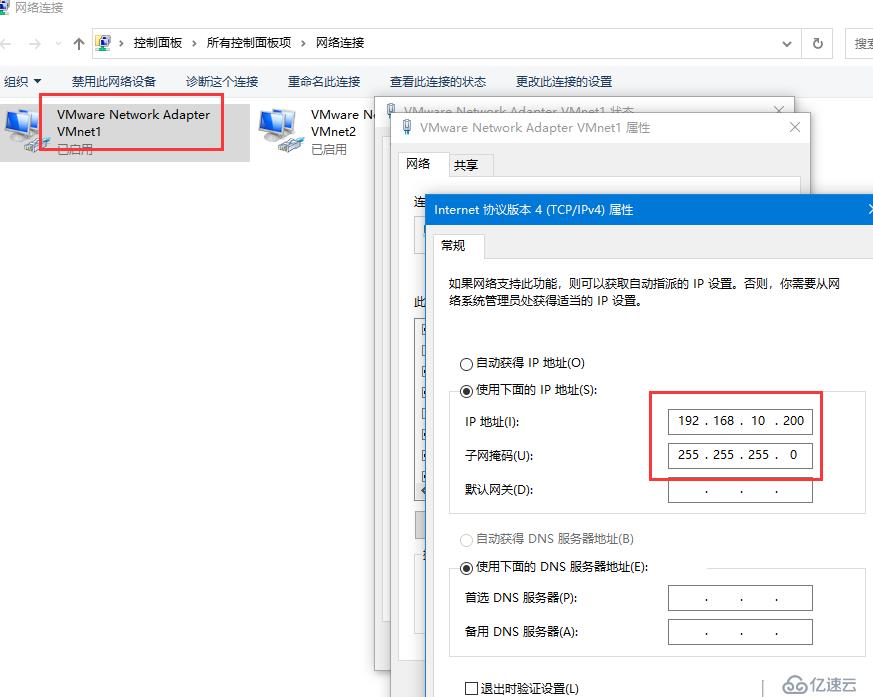

VMNet2:虚拟机的vMotion网络,同VMNet1,用“仅主机模式”, 网段为192.168.20.0/24
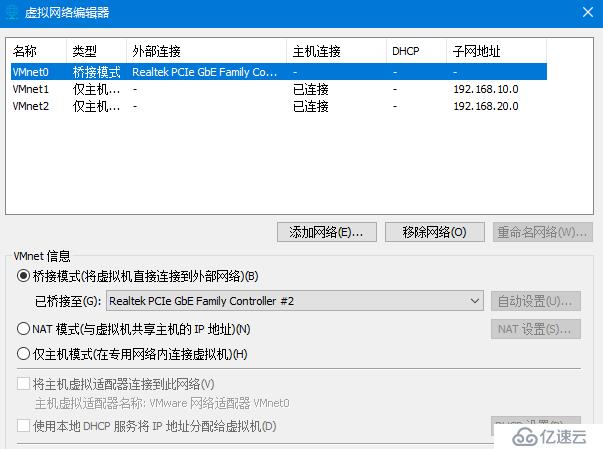
同理,将主机VMNet2的IP地址设置为:192.168.20.200 ,默认网关及DNS也不设置
网络配置好后,下面可以安装vcsa
将安装vCenter Server的Linux版本vcsa6.7.0的u3版本,下载地址:
http://dl1.technet24.ir/Downloads/Software/VMware/vCenter/67u3/VMware-VCSA-all-6.7.0-14367737.iso
vmware推荐使用vcsa,并说vCenter服务器的windows版本在下一个版本的vSphere中将不再提供。
vcsa一般部署在ESXi主机中,这里为了方便,我们将把它直接部署在虚拟机中,具体方法如下
第一阶段的安装
在windows主机下用虚拟光驱或者直接用资源管理器打开下载到的vmware - vcsa——6.7.0 - 14367737。iso,将其挂载到虚拟光驱上,如F盘,并且找到如下的卵子文件

打开虚拟机,执行文件→打开操作,打开上面目录下的卵子文件

然后会打开导入虚拟机向导,按照提示操作即可
第一步,接受协议
第二步、虚拟机存放路径(最好是把vcsa放在ssd硬盘上提高其性能):

第三步,选第一个小部署(安装过程中需要内存10 g)
第四步
网络配置

设置SSO密码(用户名是默认的administrator@vsphere。local)

系统的root用户密码

其余保持默认,点右下角的“导入”,开始导入虚拟机。
这个过程会在VMWare-Workstation中创建一个虚拟机,并会开机,以进行初始化操作,这是第一阶段的安装,稍等即可。
虚拟机出现以下画面时,表示已经启动成功

接下来按F2进入DCUI中检查下网络配置和修改其主机名
检查网络配置

修改主机名为vcsa






